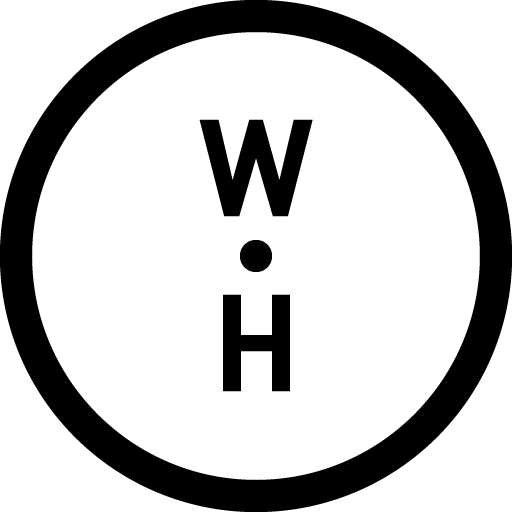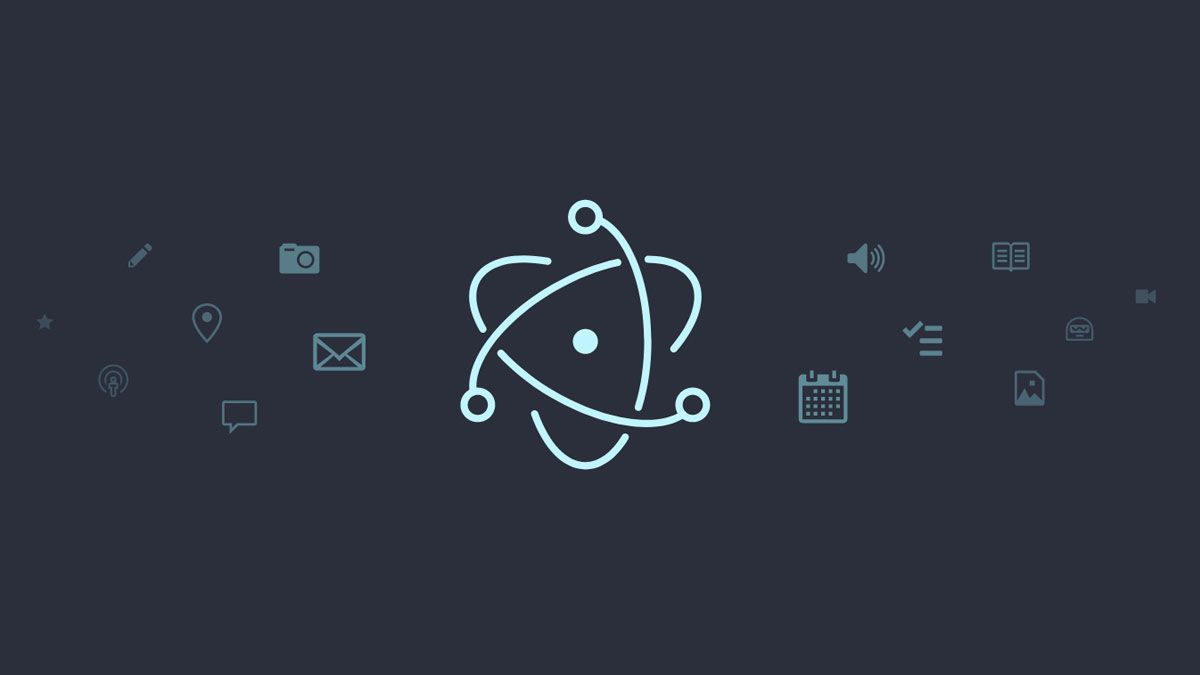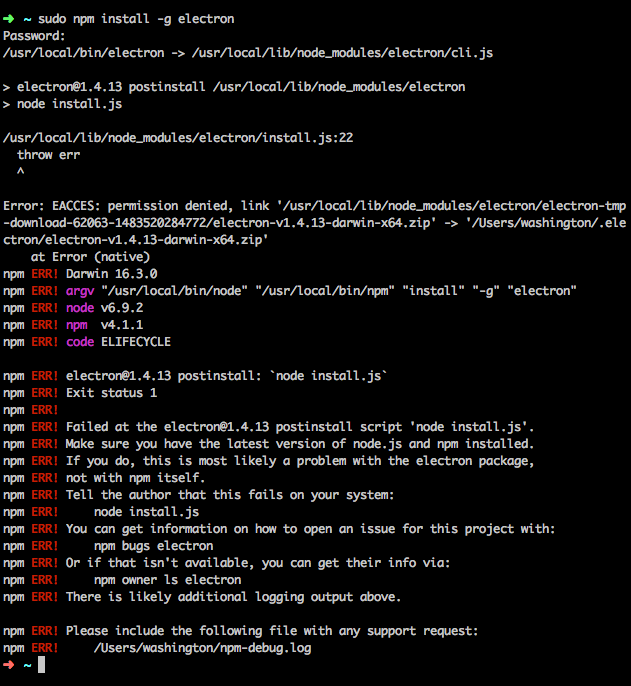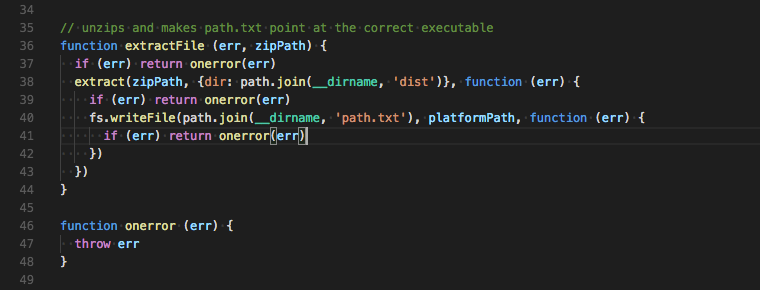Electron 安装出坑指南
Electron
JS 越来越浪了,区区浏览器已经管不了这孩子了,一个没看住,就已经浪到原生客户端的地盘上去了,一边是开着 React Native 去找 iOS 和 Android 搞事情,一边又开着 Electron 想去单挑 WPF 和 Mac,甚至还准备响应“一带一路”帮帮好基友 Linux。
不过浪太大,总有翻船的时候,Electron 上的坑还是比较多的,比如安装……是的,从安装开始就是坑。今天说的这个坑其实很早就遇到,不过当时一心等官方给方案,等了好久都没有结果,于是被迫自己动手。这片博文,一方面记录一下方案的细节,估摸着以后版本更新时候还会用到,到时能再翻出来看看,另一方面也给大家分享一下,虽然 Github 上挂着相关的 Issue,不过我知道大部分国内开发者其实是不会主动去看的。
Electron 的安装
Electron 通过 npm 进行安装,和其他 npm 上的包没什么两样:
npm i -D electron
// 或者
yarn add electron理论上只要这样两行命令,剩下的都是自动的,不过就是在这里,问题来了。
入坑
大部分开发者都会遇到这样一个问题:安装 Electron,npm 命令结束,开始执行本地安装脚本,到执行 node install.js 这一步时候卡住不动,或是直接报错退出。
从报错信息上看,似乎是在本地文件操作上遇到了权限问题。
该问题在 Github 上有对应的 Issue,目前有手动解决的办法,但官方还没有给出任何的解决办法。(然而居然就这样 Close 了)
一般的也就是卡在这里了,然后说好的学习 Electron 的计划就这么中断了,从入门到放弃,就这么轻松。不过既然是 JS 的问题,那么我们完全可以先去看下源码,说不定就能找到原因了呢。
出坑第一步:解决本地依赖
这是我自己探索发现的一个解决办法,对发文当天及之前的版本都是有效的,后续版本如果依然遇到该问题可以参考该方案,原理上应该是一样的,但具体细节上不保证完全一致,毕竟版本更新了。
先执行常规的 npm 安装。
当要执行到 node install.js 的时候,赶紧按下 Ctrl + C 结束掉进程。别担心,到这里为止我们需要的内容已经都拿到了,剩下的我们手动来解决。(这一步的时机可能需要多试几次才能掐准,有点像 Windows 开机进 BIOS 的感觉,早了必要的文件还没下载完,晚了就错过了。实践发现报错的同时会把已经下载的内容连同 electron 目录一起删掉,按照报错信息会找不到文件,所以时机很重要)
进入你项目根目录下的 ./node_modules/electron 目录,你就能看到前面报错的那个 install.js 文件,找个文本编辑器打开看下,其实没几行代码,就做两件事:下载 Electron 的发行包(一个zip压缩包),然后解压。既然是这里面报的错,那么我就来看看代码,到底怎么回事。
报错信息提示问题在第 22 行: throw err ,我们先来看一下。
22 行的作用似乎是检测到已安装的版本后,直接结束进程。不清楚为什么会判断我已经安装过,但是可以肯定的是,为了验证方法的可行性,我特地把之前安装的内容彻底卸载之后重新安装的,所以这个肯定不对,于是乎再来搜一下 throw err ,发现在第 46 行定义了一个 onerror 函数(每个人的报错信息似乎都有些不太一样,可能和具体版本有关,Github Issue 上有看到直接提示第 46 行的),而该函数只有在第 36 行定义的 extractFile 函数中用到,既然如此,那应该就是在第二步解压文件的时候出了问题。
既然如此,我们就手动去解压这个文件。不过在此之前,我们得先去下载发行包。下载发行包的过程也是在 install.js 中执行的,由于之前我们手动结束了进程,这个过程也就没跑完。如果你遇到的情况是在 node install.js 时卡住,那其实就是在等待下载发行包,等看到报错信息时,发行包实际上就已经下载好了,可以直接拿来用(取决于你使用的版本,可能在 ~/.electron 或 ./node_modules/electron/.electron 目录下)。不过下载过程没有进度,不知道什么时候能完,不如自己手动去下。
发行包很好找,直接到 Github 上搜“electron/electron”,到 Release 面板下,下载对应平台的最新版本即可(没有特殊需求的话就下不带后缀的版本就好了)。
下载完成后解压到项目根目录下的 ./node_modules/electron 目录,重命名为dist。
在项目根目录下的 ./node_modules/electron 目录中新建一个 path.txt 文件,写入内容“dist/Electron.app/Contents/MacOS/Electron”(这里以 macOS 为例,Windows 和 Linux 平台的内容略有差异,具体内容可以从前面的 install.js 文件最末尾看到)
2018-10-06:Electron 3.0 对 path 的取值做了些许调整,改成了“Electron.app/Contents/MacOS/Electron”
至此,本地依赖就安装完成了。在项目根目录下执行 ./node_modules/electron/dist/Electron.app/Contents/MacOS/Electron . 就可以运行 App 了。当然聪明的朋友肯定知道用 package.json 里的 scripts 字段来简化这段命令。
然后就可以通过 npm run start 来启动了。
出坑第二步:解决全局命令
安装完本地依赖后,其实就已经可以正常使用了,该有的功能一个不少。但是如果我们希望 electron 命令能够全局使用,我们还需要全局安装一下。
方法其实跟本地安装时一样的,只有两点区别:
- npm 执行全局安装
sudo npm i -g electron - 原本在项目根目录下的操作,全部转移到 Node.js 的全局模块所在位置,如果你没有修改过的话,默认是
/usr/local/lib/node_modules/electron(这里以 Mac 为例,不同平台具体位置可能会有差异)。
另一种思路
其实在探索过程中,我们看到了 Electron 的发行包中提供了 Electron.app 文件(在 Windows 下是同名的 exe 文件),通过命令行启动实际运行的也是它,那我们其实完全可以直接运行这个程序。在 Terminal/命令提示符 中配置一个 alias,让 electron 命令指向对应的可执行文件即可。
当然这个方案有一个很明显的缺点,就是脱离了 npm 的管理,开发过程中如果需要查看/升级版本相关信息就没那么方便了。
更新
更新的方式其实和安装一样,当通过 yarn 或是 npm 发现有可用更新时,直接去官网下载最新啊 release 包,解压后覆盖原有的内容即可,必要时候手动更新一下 package.json 文件里的版本号即可。
后记(2018-12-10)
时至今日,Electron 都快发布 4.0 了,这个问题还是如此。从第一次发布这篇文章到现在,我更新过 node 版本,换过网络环境,换过电脑,但始终都会遇到这个问题。所以我很难想象那些成功安装的人是怎么做到的。
比较意外的是,当我某一次尝试 cnpm 的时候,竟然奇迹般的一边安装成功,但使用 yarn 和 npm 时从未成功过(日常一直都是用的淘宝的源,为测试也用过官方的源,但都不行)。